La extensión SurfSee para Chrome es un malware de la clase «secuestrador de navegador» que investigamos recientemente después de ser informados por comentarios de los lectores. Al igual que otros delincuentes recientes que redirigen a Boyu.com.tr (como FortyFy y Searchisty), utiliza el estado «administrado por la organización» incorporado en Windows para imponer sus configuraciones deseadas en las víctimas del fraude. Para ser claros, todos los secuestradores recientes operan de la misma manera y apuntan a la misma cadena de redirección, así que esto no es nada nuevo.
Lo bueno de esto es que podemos garantizar que la guía a continuación funciona. Simplemente síguela. Esto no es una charla de «compromiso» para mantenerte en la página. Realmente funciona y estamos aquí para ayudar.
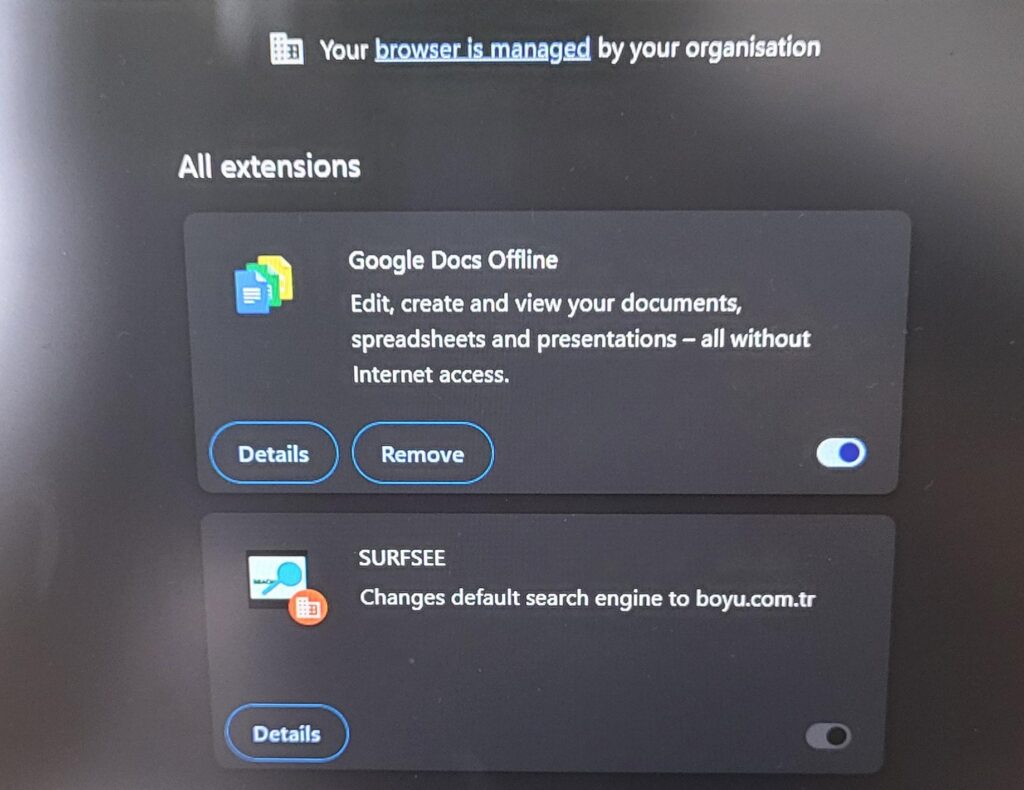
Con eso aclarado, solo tenemos otra cosa que notificarte. La guía se refiere al malware como SurfSee y como una entidad única, pero cubre aspectos que, estrictamente hablando, no son solo de SurfSee. Más bien, estos aspectos conciernen a otros componentes del malware como Boyu, por ejemplo. No tiene sentido ayudarte a eliminar solo la extensión SurfSee si los otros componentes del secuestrador la restaurarán después de un tiempo. Así que la guía de eliminación cubre todo. Pero nos referimos a todo como SurfSee para menos confusión.
Aquí está cómo eliminar la extensión SurfSee.
Primero, estamos obligados a decirte que haces todo bajo tu propio riesgo y no podemos asumir la responsabilidad si algo sale mal.
Segundo, te mostraremos cómo crear un punto de restauración al comienzo de la guía, así que no te preocupes, puedes simplemente revertir.
Tercero, si sigues todo al pie de la letra, no pasará nada malo y quedarás libre de malware.
Ahora, empecemos.
| Nombre | SurfSee |
| Tipo | Secuestrador de navegador |
| Herramienta de detección | Algunas amenazas se reinstalan por sí solas si no eliminas sus archivos principales. Recomendamos descargar SpyHunter para eliminar los programas dañinos para ti. Esto puede ahorrarle horas y asegurar que no dañe su sistema al eliminar los archivos equivocados. |
Eliminemos la función «Gestionado por su organización» de la extensión SurfSee en Chrome
Hay varias maneras que usted puede hacer esto, pero te voy a dar sólo la que es manual (por lo que no hay descargas de ningún tipo) y es el más fácil en mi opinión. Antes de eso, crea un punto de restauración al que puedas volver si pasa algo.
Pulsa la tecla Windows de tu teclado y escribe Restaurar. Enseguida debería aparecer «Crear un punto de restauración». Después de abrirlo, haz clic en Crear, asigna un nombre a tu punto y termina.

Bien, ya ha terminado con la preparación. Ahora, es el momento de ir al Editor de Políticas. Las políticas personalizadas son visibles allí, y también es el lugar más fácil para eliminarlas. Navegue hasta el siguiente menú:
- Al igual que con el punto de restauración, escriba «Editar directiva de grupo» después de pulsar la tecla de Windows. Vaya al primer resultado y abra la carpeta Configuración del equipo, luego haga clic con el botón derecho en Plantillas administrativas.
- Haga clic en Agregar o quitar. Debería aparecer una política para Google Chrome. Selecciónela y haga clic en Eliminar. Deberá reiniciar el sistema para aplicar los cambios.
- Lo siguiente que debe hacer es abrir Chrome y copiar y pegar chrome://management en la barra de direcciones. la página debería decir que ya no está gestionada por nada. Ahora será libre de cambiar cualquier cosa relacionada con SurfSee en el navegador.
Nota: No sé en qué circunstancias lo anterior puede fallar, pero si lo hace, o bien descargar el programa anti-malware que recomendamos, y darle una oportunidad, o, alternativamente, descargar esta herramienta. Debería eliminar automáticamente las políticas de Chrome. Simplemente ejecuta delete_chrome_policies.bat como administrador y listo.
Eliminar los cambios de la extensión SurfSee en Chrome
Los cambios de la extensión SurfSee son ahora libres. Nota rápida: es posible que se encuentre con otras extensiones extrañas como FortyFy y Searchisty, y posiblemente más en el futuro. Ahora tendrá que registrarlas para más adelante. Es importante hacer esto.
- Ve a la pestaña Extensiones de la configuración de Chrome. Comprueba si hay alguna extensión fuera de lugar o con descripciones extrañas como «Cambia el motor de búsqueda predeterminado» o que supuestamente ofrezca protección.
- Desactívelas primero y, a continuación, active el modo Desarrollador en la parte superior derecha de la página. Ahora debería poder ver el ID de cada extensión. Copia y pega el ID de cualquier extensión sospechosa en un procesador de textos.
- Ve a Ajustes → Privacidad y seguridad, → Eliminar datos de navegación > Avanzado. Elimina todos los datos excepto las contraseñas guardadas (tú eliges).
- Configuración del sitio, → la sección Permisos del sitio a la derecha, compruebe la lista «Permitir» de cada tipo de permiso. Busque SurfSee aquí y posiblemente cualquier motor de búsqueda de pícaros al que haya sido redirigido. Elimine los permisos para las URL no seguras.
- Abrir apariencia. Si tu página de nueva pestaña está configurada para algún motor de búsqueda, cámbiala a lo que prefieras.
- En la pestaña Motor de búsqueda —> Administrar motores de búsqueda . Si se cambió el motor, reajústelo al que prefiera.
- Compruebe también la pestaña Inicio y elimine de ella SurfSee o cualquier otra URL fraudulenta que pueda estar allí.
Ahora bien, concedido que ha eliminado las políticas, este es el mejor momento para limpiar el registro de su sistema de otros programas maliciosos instalados con SurfSee. El siguiente paso es el último que tendrá que realizar. Su propósito es revertir todos los ajustes a sus valores originales.
- Pulsa Winkey + R, escribe regedit y pulsa Intro.
- Haga clic en Sí para abrir el Editor del Registro y, a continuación, pulse Ctrl + F.
- Pegue en Buscar cualquier valor de póliza que haya copiado antes y haga clic en Buscar. Busque y elimine cada resultado hasta que la búsqueda no muestre nada con estos valores.
- A continuación, haga lo mismo con el ID de la extensión SurfSee y elimine todas las entradas de registro relacionadas con ella y con cualquier otra extensión.
Si has llegado hasta el final de esta página, sólo puedo saludarte y espero que lo hayas hecho todo correctamente. Reinicia tu PC. Buena suerte de nuestra parte y ¡esperamos haber sido de ayuda! Si tienes algún problema, déjanos un comentario, y posiblemente descarga la herramienta anti-malware que promocionamos. ¡Esto nos ayudará mucho a mantener el sitio web a flote!
Si te cuesta seguir la versión truncada de este tutorial sobre gestión por organización, puedes encontrar una versión más larga aquí.

Deja una respuesta